※注意 実施場所
スマートロックの近くで行ってください
パスワードの更新は
スマホとスマートロック(XE1)をBluetooth(近距離無線通信)でつないで行います
アプリを立ち上げる
「Keyvox Basic」のアプリを立ち上げます
設定画面を開く
1)左上のメニューボタン「三」を押す

2)対象のスマートロックをクリック

3)「設定」を押す

管理者パスワードの変更
「管理者キーの変更」を押す

「新しい管理者パスワード」を入力する
現在の(古い)管理者パスワードが表示されます
下記赤枠に新しい管理者パスワードを入力ください
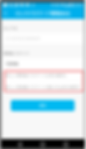
※必須 管理者パスワードの統一
アプリから管理者パスワードを変更した場合、スマートロック(XE1)のみ
パスワードが変更されます キーパッド(MBJ)は変更されません
スマートロック(XE1)とキーパッド(MBJ)の管理者パスワードを統一してください
※注意
パスワードを統一しないと、各種操作が行えなくなります
起動
右下をタッチして起動させる

パスワード統一
以下コードを入力する
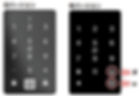
*0*123456♯
「123456」は変更後のスマートロック(XE1)のパスワード
[XE1]スマートロックマニュアル 目次
●暗証番号の機能
2019年8月リリース済
●バインディング(キーパッド(MBJ)との接続)
出荷時設定済
1.安全上の注意点
2.製品規格
3.製品説明
1)各部の名称
2)電池の取付け・取替え
6.アプリの設定
1)アプリの初期設定
8.XE1の使い方
1)外から スマホでの開け方
2)中から 内側からの開け方
注意事項
その他
[MBJ]キーパッドマニュアル 目次
●暗証番号の機能
8月リリース
●バインディング(スマートロック(XE1)との接続)
出荷時設定済
* 取付けマニュアル
1 製品規格
2 製品説明
1)製品部品名
2)電池取付け・交換
使用一覧(いつなにを押すか)
4 キーパッドの事前設定
2)カードの登録
3)カードの削除
5 キーパッドの操作
注意事項
こんな時は
その他